Cómo Ver La Contraseña Del Wifi Al Que Estás Conectado - Recuperar clave wi - Fi en windows pc
Tip: Highlight text to annotate itX
Bonjour à tous.
Aujourd'hui je vous apporte un autre tutoriel très court mais cela peut être très utile pour vous, et c'est
Comment pouvez-vous voir le mot de passe WiFi? à laquelle vous êtes connecté.
Je vais l'expliquer pour Windows 10 et la fin de la vidéo également dans Windows 7.
La façon de le faire est très simple, bien que tout le monde ne sait pas quelles sont les étapes
à suivre, donc dans cette vidéo, vous pouvez savoir
Pour cela, ce que nous devons faire est ouvert la fenêtre "Connexions réseau", et
plusieurs façons de parvenir à celui-ci, un rapide qui doit aller à la boîte de recherche et tapez
"Ncpa.cpl", comme vous le voyez à l'écran, et si vous donnez ce fichier que vous obtenez, ou
cliquez directement sur "Enter" sur le clavier, la fenêtre "Connexions" s'ouvrira
Network ", et c'est ce qui nous intéresse sortez ceci.
C'est-à-dire le réseau auquel vous êtes connecté.
Aussi une autre façon d'y arriver, si vous ne voulez pas vous souvenir du nom
du fichier que je vous ai dit, c'est de cliquer directement sur l'icône de votre connexion
réseau vers le bas à droite dans la barre d'état système, et si on clique là où il est dit "Ouvrir la configuration
Réseau et Internet ", cela sera ouvert fenêtre, puis on clique sur le
option qui dit "Réseau et centre de ressources partagé ", et nous venons à cette fenêtre
c'est donc aussi bien.
De même, si vous allez à votre Panel Contrôle, que je pense que pratiquement
tout le monde est plus habitué à le faire, et cliquez là où il est dit "Réseaux et Internet",
et dans la fenêtre qui s'ouvre, nous revenons cliquez où il est dit "Voir l'état et les tâches
de rouge ", nous amène aussi à cette fenêtre ici.
Une fois dans cette fenêtre, allons-y à ce qui est vraiment important, comme nous regardons la
Mot de passe WiFi, et pour cela nous avons seulement cliquer sur notre connexion Internet,
et une petite fenêtre comme celle-ci s'ouvrira.
On y clique où il est dit "Propriétés Sans fil. "
Et maintenant, dans cette nouvelle fenêtre, nous cliquons dans l'onglet supérieur qui dit "Sécurité".
Et ici, comme vous pouvez le voir, nous voyons une boîte qui met "clé de sécurité réseau", qui
est précisément le mot de passe de notre WiFi, et bien que par défaut, il est caché,
il suffit de cliquer sur la boite qui dit "Afficher les caractères", et nous avons déjà
le mot de passe apparaît, dans ce cas par exemple ce serait le WiFi auquel je suis connecté
en ce moment.
Clarifier, bien sûr, que cela ne fonctionne que si vous êtes connecté à ce réseau, c’est-à-dire si
vous avez déjà enregistré le mot de passe WiFi, mais même ainsi, cela peut être très utile pour vous,
au cas où vous l'auriez oublié ou non vous l'avez sous la main à ce moment-là et vous en avez besoin
trouver rapidement
Par exemple, si un ami vous demande, ou allez-vous connecter un nouvel appareil à
le réseau comme votre téléphone, une tablette, ou tout autre appareil, et vous ne voulez pas perdre
temps regarder où vous avez écrit, vous savez déjà comment obtenir facilement le mot de passe
Réseau à partir de votre propre PC.
Cette méthode est également valide si vous avez toute autre version antérieure de Windows,
par exemple Windows 7, puisque les étapes sont pratiquement la même chose.
Je veux dire, sur cet ordinateur où j'ai Windows 7, nous irions au Panneau de configuration, puis
nous entrons où il est dit Réseaux et Internet, puis Nous allons "voir l'état et les tâches réseau",
et nous avons atteint la même fenêtre que précédemment.
Il faudrait donc cliquer sur notre connexion, nous entrons dans les propriétés sans fil,
nous allons à l'onglet Sécurité, et la clé de notre Wifi apparaît, en prenant
cochez simplement la case indiquant "Afficher Caractères "pour pouvoir le voir.
Et avec cela, je termine la vidéo, j'espère Je l'ai trouvé utile, si vous le pouvez
donner comme ou si vous avez des questions laissez-le dans les commentaires.
À plus ***.